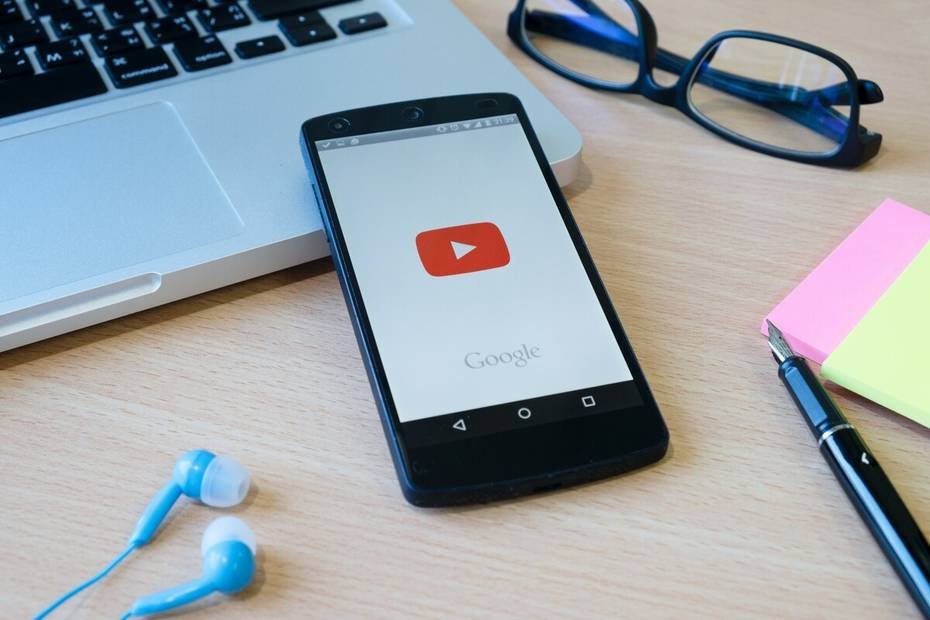Hoy te mostraré un tutorial rápido pero efectivo sobre cómo crear un acceso directo de YouTube en el escritorio de Windows 10. Aprenderás a hacerlo desde los navegadores Chrome, Firefox y Microsoft Edge en solo unos pocos pasos. Esta técnica también puede ser utilizada para crear accesos directos a otros sitios web.
Además de los accesos directos, el sistema operativo Windows 10 también te permite anclar sitios web a la barra de menú o de tareas.
En el siguiente tutorial, te enseñaré cómo crear un acceso directo de YouTube en el escritorio desde Chrome, Firefox y Microsoft Edge. Presta atención a los siguientes pasos:
Cómo crear un acceso directo de YouTube en el escritorio desde Chrome
- Abre el navegador Chrome. Si no lo tienes instalado, te recomiendo descargarlo, ya que es uno de los mejores navegadores disponibles en la actualidad.
- A continuación, abre YouTube. Si deseas crear un acceso directo a un canal específico, abre ese canal en particular.
- Luego, haz clic en el menú de Chrome, que consiste en tres puntos horizontales ubicados en la esquina superior derecha de la pantalla.
- Selecciona la opción “Más herramientas” y se desplegará un nuevo menú. A continuación, haz clic en “Crear acceso directo”.
- Una ventana emergente llamada “¿Quieres crear un acceso directo?” aparecerá. Aquí deberás proporcionar un nombre para el acceso directo, el cual se convertirá en el nombre del icono en el escritorio. Luego, haz clic en “Crear”.
Si te fijas, verás que el icono de YouTube aparece ahora en tu escritorio. Al hacer doble clic sobre él, podrás acceder directamente al sitio web en el que estabas anteriormente.
Gracias a este proceso, podrás crear accesos directos a cualquier sitio web que desees desde Chrome y mantenerlos en tu escritorio. Además, también puedes arrastrar este icono a la barra de tareas para un acceso aún más rápido.
Cómo crear un acceso directo de YouTube en el escritorio desde Firefox
Para aquellos que utilizan Firefox, también hay un método para crear un acceso directo de YouTube en el escritorio.
- Con este navegador es aún más fácil. Solo debemos abrir la ventana del mismo y cargar el canal del cual queremos crear un acceso directo.
- A continuación, minimizamos ligeramente la ventana para que nos permita ver un espacio en blanco en el escritorio de nuestro ordenador.
- Luego, hacemos clic y mantenemos presionado el icono de la pestaña, lo arrastramos hasta el escritorio y luego lo soltamos. Veremos que se crea un acceso directo del sitio web en cuestión.
- Si deseamos cambiarle el nombre, hacemos clic derecho sobre el acceso directo y luego seleccionamos “Cambiar nombre”.
Cómo crear un acceso directo de YouTube en Microsoft Edge
Microsoft Edge está altamente integrado con Windows por razones obvias, ya que es del mismo propietario del sistema operativo. Por lo tanto, crear un acceso directo es muy sencillo.
- Hacemos clic derecho en cualquier lugar del escritorio y se abrirá un menú con varias opciones.
- De todas las opciones, la que nos interesa es la que dice “Nuevo”.
- A continuación, se abrirá un nuevo menú y debemos seleccionar “Acceso directo”.
- Aparecerá una nueva ventana y en ella escribimos “www.youtube.com”.
- Luego, clic en “Siguiente” en la parte inferior derecha y debemos asignarle un nombre al acceso directo.
- Por último, hacemos clic en “Finalizar” para tener el acceso directo en nuestro escritorio y poder acceder a YouTube rápidamente.
Si eres amante de la tecnología y tienes un disco duro externo, también puedes anclarlo en la barra de tareas.
Como puedes ver, es muy fácil aprender a crear rápidamente un acceso directo de YouTube en el escritorio en Windows 10 con Chrome, Firefox y Microsoft Edge, los tres navegadores más utilizados actualmente.
De esta manera, podrás acceder rápidamente a YouTube u cualquier otro sitio web que desees. Puedes aplicar este mismo método para crear accesos directos de cualquier web que desees.
También puedes añadir estos iconos a la barra inferior de Windows. Simplemente arrastra el acceso directo a dicha barra y podrás acceder a YouTube de manera mucho más rápida que antes.
Además, si necesitas utilizar el escritorio de tu ordenador de manera más cómoda, te sugerimos aumentar el tamaño de los iconos para poder localizarlos más rápidamente.